最新内容
换一换黑鲨装机教程


系统重装 傻瓜式操作
无需安装 打开即用
全民普及 人人都是装机大师
小米游戏本怎么制作离线版win7系统
现在大部分人都是使用黑鲨装机工具对笔记本电脑进行在线重装,很少有人会知道原来黑鲨中也有离线重装功能,今天小编就带你体验一下用这款性能强大的小米游戏本离线重装win7系统的乐趣。
一、在线下载系统文件
1. 提前下载好黑鲨装机大师软件,打开软件之前记得提前关闭所有的杀毒软件。
2. 点击“一键装机”模块下的“离线版制作”。
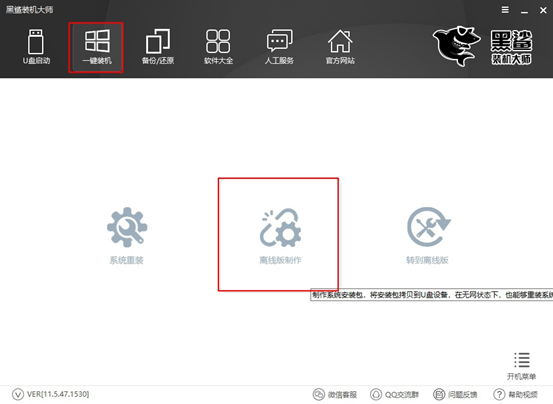
3. 开始选择系统文件进行下载。在这个过程中我们可以自行选择文件,小编就以win7旗舰版为例,点击“一键制作离线版”。
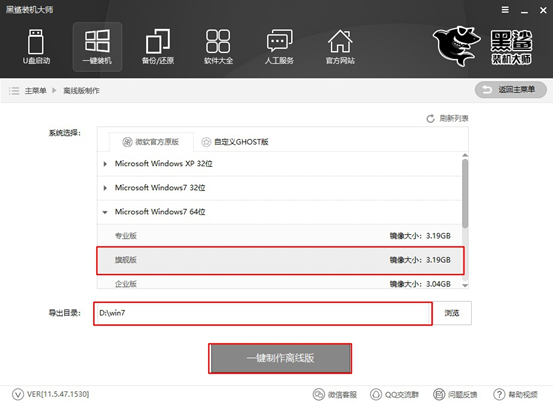
4.黑鲨装机大师开始自动为我们下载系统文件,此过程不能进行断电或强制关机等操作。
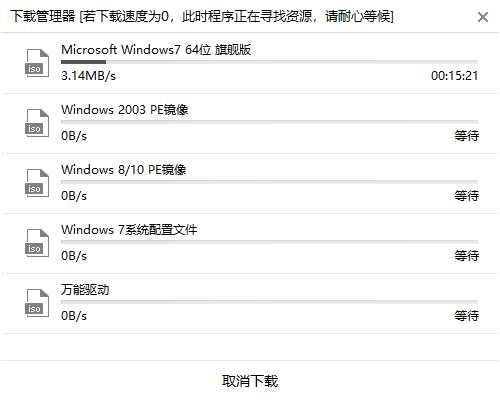
二、离线重装win7系统
1. 文件下载完成后可在弹出的提示窗口中点击“立即查看”找到下载的文件。
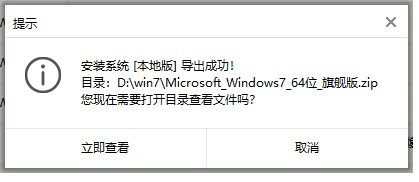
2. 将文件打开后会发现是一个压缩包,对压缩包进行解压后打开,双击其中的黑鲨应用程序。
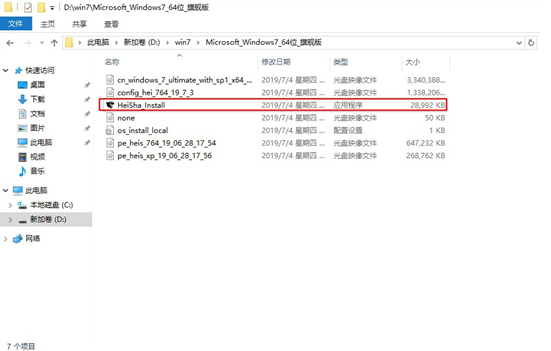
3. 打开软件后点击“安装系统”即可,如果需要备份文件,可以勾选“数据备份”中的文件进行备份,重装系统之后可以对文件进行还原。
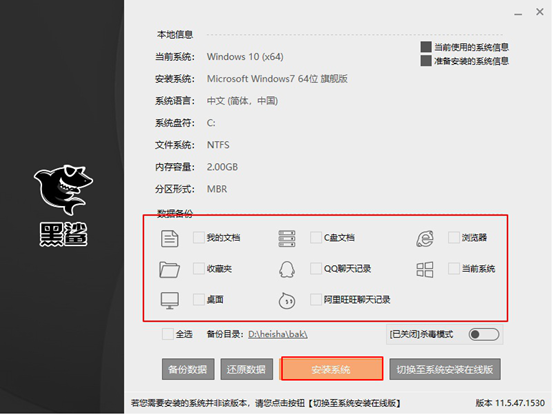
4. 上一步操作完成后经过几分钟的部署安装,弹出提示窗口告诉我们“安装部署已经完成”,最后点击“立即重启”。
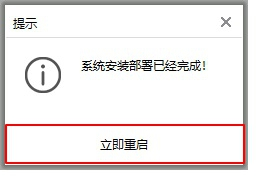
5. 电脑重启后自动进入PE系统,黑鲨装机大师会自动为我们安装系统文件,无需我们手动操作。
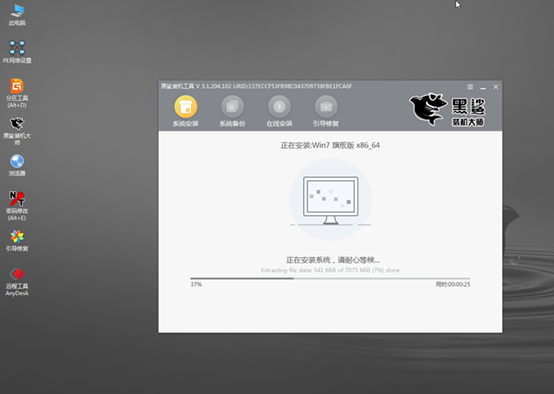
6. 系统安装成功后,在弹出的重启窗口中点击“立即重启”,之后会进入win7桌面。

经过以上的步骤,win7系统已经成功进行安装。如果还是不太清楚操作过程的小伙伴们,可以将文章收藏好,之后多试几次或者询问在线技术人员。
最新内容
换一换推荐阅读
换一换